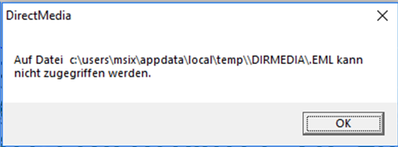Toolmaker Produkt-Dokumentation
directview - Fehlersuche und -behebung
Inhaltsübersicht
Lizenz prüfen
Fehlersuche und -behebung auf IBM i
Version feststellen
IBM i-Version
GO LICPGM, Auswahl 10, Taste F11
directview
WRKLIB DIRMAIL - in der Beschreibung steht die Versionsnummer
DSPDTAARA DIRMAIL/prdrel
Befehle zur Konfiguration
Start/Stop -Befehle
Subsystem und Jobs
Logs/Protokolle/Dumps
Fehlersuche und -behebung auf dem Windows Client
Directview verwendet den Windows Client von directmedia.
Hinweise zur Fehlersuche und -behebung des Clients finden Sie deshalb auf dieser Seite: directmedia - Fehlersuche und -behebung auf dem directmedia Windows-Client
Checkliste directview (IBM i und Client)
Wenn die Anzeige von SPLF auf dem Client nicht funktioniert, dann kann ein Fehler auf der IBM i oder auf dem Client ursächlich sein. Für beide Seiten enthält die Checkliste die zu prüfenden Punkte.
Wichtig: vor dem ersten Test muss auch die PC-Seite installiert und konfiguriert sein!
auf IBM i:
- DirectMail 5.01 oder höher ist installiert (siehe WRKMBX)
- Lizenz für Komponente DSP in DSPLICINFO *FULL ist vorhanden (vorher ADDLIBLE DIRMAIL eingeben)
- WRKDVWUSR wurde mit F10 und Enter aktiviert (der durchführende Benutzer muss *ALLOBJ Rechte haben!)
- WRKDVWUSR Liste der Benutzer und deren Einstellungen wurden geprüft (Formatabfrage ggf. auf Ja setzen)
- Spoolanzeige im Userprofil auf Wert *INTERMED prüfen (siehe auch WRKSPLF, F21, Unterstützungsstufe 2=Erweitert, mit 1=Basis funktioniert es nicht!)
- Bei Fremdsprachenumgebung (QSYSxxxx vor QSYS), separate Aktion WRKDVWUSR, F10, Konfig. durchführen (Enter!)
- Port 50005 ist in WRKSRVTBLE für DirPCCmd vorhanden
(DMPSERV 50005 TCP ->>> alles in Großbuchstaben!) - SPLF Datenstrom ist *SCS oder *IPDS
- (Bei *AFPDS ist Gumbo Splamatic erforderlich incl. Lizenz)
- (Bei *USERASCII ist der Toolmaker PCL-Konverter zu lizenzieren)
- WRKSPLF Option 5 zeigt die SPLF nur im Green Screen an (auf dem PC ist der Dienst DirectMediaService nicht aktiv)
- WRKSPLF Option 8 zeigt nur bei Usern mit Sonderrecht *SPLCTL die Parameter für directspool (Automail) an
- Normale User können nur eigene SPLFs oder alle SPLFs in einer OUTQ mit Parameter DSPDTA=*YES anzeigen
auf dem PC:
- Link für Download DirectMedia Client liegt vor
- DirectMedia Client ist installiert
- Das Verzeichnis %TEMP%\DIRMEDIA existiert (wenn nicht einfach erstellen)
- DirectMedia Administrator wurde bei Register DirPCCmd konfiguriert (Port 50005)
- Windows Firewall und eine evtl. Personal Firewall müssen Port 50005 bzw. Anwendung DirPCServ zulassen (PNGTCCPORT für Port 50005 muss funktionieren)
- DirectMedia Dienst ist aktiv
- Entweder als Dienst (services.msc) "DirectMedia Service" mit dem Programm XYNTSERVICE.exe
- Oder als Hintergrundprogramm, DIRPCSERV.exe, das z.B. mit dem PC gestartet wurde
- PC hat mehrere IP-Adressen (siehe DirectMedia Administrator)
- DirectMedia Viewer- und Parameterübergabe für spezielle Dateitypen prüfen
Netzwerk-Probleme:
- PING aus der IBM i Befehlszeile auf IP-Adresse des PCs testen
- Auf IBM i Befehl DIRMEDIA/DIRPCCMD CALC.exe testen
- DirectMedia Logdatei unter Programme, DirectMedia, Logdatei anzeigen prüfen
- Leitweg/Gateway-Angaben bei unterschiedlichen Netzwerken prüfen
- IP Trace
Sonstige Fehlerursachen:
- Passthru/Telnet vom PC zu einer IBM i und von dort weiter zu der Zielmaschine funktioniert grundsätzlich nicht (Grund: Die IP-Adresse des Zieljobs kann aus der Jobumgebung nicht ermittelt werden)
- SPLF ist zu groß (Konvertierung und Übertragung dauern zu lange oder brechen ab)
Fehlersuche und -behebung auf dem Windows Client (directmedia)
Support Fälle
Fehlermeldung auf PC: "Auf Datei c:\users\mmaus\appdata\local\temp\DIRMEDIA\egal.EML kann nicht zugegriffen werden (18030210)
Problem
Wenn man versucht eine PC-Datei über directmedia anzeigen zu lassen, dann erscheint auf dem PC ein Fenster mit dieser Fehlermeldung.
Zum Beispiel:
Lösung
In einigen Fällen hat es geholfen, das Verzeichnis DIRMEDIA als Unterverzeichnis des temporären Verzeichnisses (also %TEMP%) anzulegen.
Hintergrund
Dieses Unterverzeichnis wird während der Installation des directmedia Windows Clients angelegt. Aber nur, wenn man die Installation mit Rechtem Mausklick → Als Administrator ausführen durchführt. Tut man das nicht, so kann in manchen Fällen das Verzeichnis %TEMP%\DIRMEDIA nicht angelegt werden.
Es gibt auch Situationen, in denen das Verzeichnis gelöscht wird, z.B. von einem Bereinigungsprogramm, wie CCLEANER, o.ä. In diesen Fällen kann es passieren, dass es vom dirmedia-Client nicht selbstständig wieder angelegt wird/werden kann.
Autor: RSC